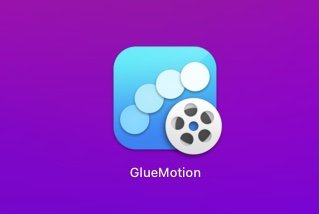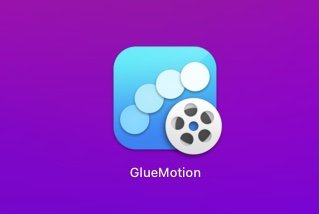a7Ⅲは発売当初、インターバル(タイムラプス)撮影機能がありませんでした。2019~04~11公開の本体ソフトウェアアップデートVer.3.00でインターバル機能が追加されいます。インターバル撮影は勉強中ですが、失敗したことを踏まえて、タイムラプス動画にするための設定を詳しく紹介します。
a7IIIのタイムラプス撮影の「インターバル設定」の話
あらかじめ設定した撮影間隔と撮影回数で、静止画撮影を自動で繰り返し行います。パソコン用ソフトウェアImaging Edgeを使うと、インターバル(タイムラプス)撮影で撮影した静止画から動画を作成することができます。この機能は本体ソフトウェアVer.3.00以降で使用できます。

インターバル(タイムラプス)撮影に必要なもの
説明でインターバル撮影とタイムラプス撮影を2通りの表現していますが、メーカーの説明に表記されているので混在してます、インターバル=タイムラプスと見て下さい。
- 長時間撮影するので、風などで振れないように堅牢な三脚を使って下さい。
- タイムラプスは広い範囲を撮影することが多いので広角レンズ20〜28mmがおすすめです。
- RAWからタイムラプスを動画にする場合は、PC性能が動画作成に時間が掛かりますので高性能なPCが必要です。
- 簡単にタイムラプス動画を作れる、パソコン用ソフトウェアImaging Edgeをインストールしています。
「インターバル撮影機能」設定方法
-2.jpg)
- インターバル撮影
インターバル撮影を行うかどうかを設定する。([入]/[切])
◉ファンクションメニューに登録し、撮影の「入」「切」を行なっています。
- 撮影開始時間
シャッターボタンを押してからインターバル撮影を開始するまでの時間を設定する。(1秒~99分59秒)
◉シャッターボタンを押す時に振れを防止するため、「2秒後」に設定しています。- 撮影間隔
インターバル撮影の撮影間隔(露光開始から次の撮影の露光開始までの時間)を設定する。(1秒~60秒)
◉動きの速いものは「2〜3秒」、雲などの動きは「7〜10秒」の設定にしています。夕景撮影時は露出時間が撮影時間を超えないようF値を開放にし、ISO感度を調整します。- 撮影回数
インターバル撮影の撮影回数を設定する。(1回~9999回)
◉撮影枚数は再生時間に関係し500回で約20秒の再生時間になります、タイムラプス再生計算ツールの記事がありますので参考にして下さい。- AE追従感度
インターバル撮影中の明るさの変化に対する自動露出の追従感度を設定する。[低]に設定すると、インターバル撮影中の露出の変化がなめらかになります。([高]/[中]/[低])
◉急に明るさが変わったりすると、自然な変化を損なうので追従感度は「低」に設定しています。
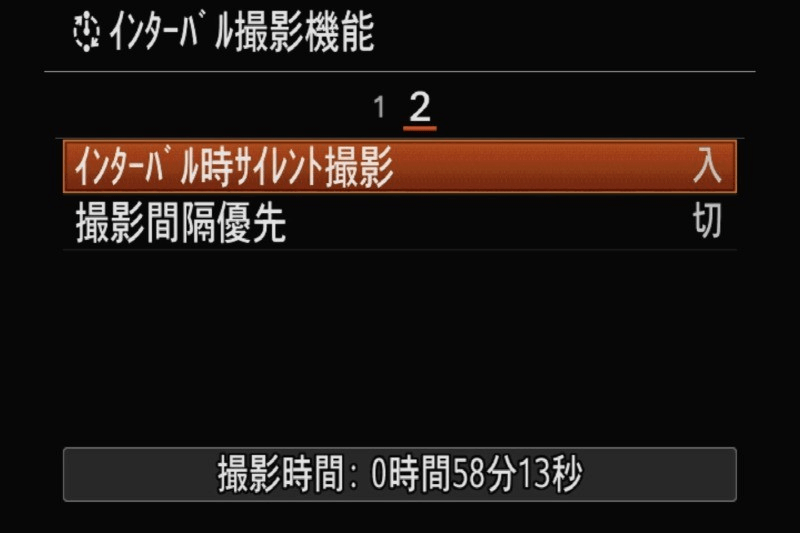
- インターバル時サイレント撮影
インターバル撮影中にサイレント撮影を行うかどうかを設定する。([入]/[切])
◉常時「入」にしています。別のカメラで動画を撮ることがあるのでシャッター音を拾わない様、サイレント撮影にしています。- 撮影間隔優先
露出モードが[プログラムオート]または[絞り優先]のときに、シャッタースピードが[撮影間隔]で設定した時間より長くなる場合に撮影間隔を優先するかどうかを設定する。([入]/[切])
◉撮影間隔を超えないよう露出時間を設定しますが、超えた場合に自然な夕景変化になるよう撮影間隔優先を「切」にします。
その他の重要な設定
- 撮影モード:Aモード
- フォーカスモード:DMFまたはMF(フォーカスポイントが変化しないようMFにします)
- 測光モード:マルチ測光
- ISO感度:100
- 絞り値(f値):状況に応じて設定します、夕景時は使用レンズの開放値近いf値にしています。
- ホワイトバランス:太陽光(オート以外)
- 縦横比:動画作成時にアスペクト比は変更できるので「3:2」でも可です。
- 手振れ補正:OFF (勝手に手振れ補正が効かないようにOFFにします)
- クリエイティブスタイル:RAW現像はできますが、編集の手間を減らすためにクリエイティブスタイルは状況に応じて設定しています。
- ファイル形式:「RAW+JPEG」で記録しています。
.jpg)
タイムラプスをメインに撮影する場合は、設定する項目をファンクションメニューの登録すると便利です。

α7Ⅲのインターバル撮影の設定方法のまとめ
タイムラプスは撮影前が重要です、撮影中は何もすることはありません。
撮影前の設定項目をその状況に応じたクリエイティブスタイルや撮影間隔、露出時間などを慎重に設定することでタイムラプスの出来が決まります。
私もまだ勉強中です、インターバル(タイムラプス)撮影は設定項目が多く面倒なのでファンクションメニューに登録しておけば、撮影開始時の設定確認に便利です。
 ポルコロッソ
ポルコロッソ以上、a7Ⅲのインターバル撮影の設定方法の話でした。
最後まで記事を読んでいただき有難う御座います。